
[Resolvido] Como compartilhar fotos do iCloud usando o compartilhamento de fotos do iCloud?

No nosso dia a dia, muitas vezes tiramos um grande número de fotos, na esperança de compartilhar esses lindos momentos com familiares e amigos. Os dispositivos Apple oferecem uma solução conveniente - iCloud Photo Sharing. Este guia mostrará como usar o iCloud Photo Sharing no seu iPhone, iPad ou computador. Continue lendo para saber como compartilhar fotos do iCloud com quem mais importa.
iCloud Photo Sharing é um serviço que permite aos usuários da Apple compartilhar fotos e vídeos com outras pessoas via iCloud. Ao contrário do compartilhamento tradicional de fotos, o iCloud Photo Sharing funciona criando álbuns compartilhados onde os usuários podem optar por compartilhar fotos e vídeos específicos com pessoas selecionadas. Os usuários convidados podem navegar, curtir e comentar o conteúdo e até mesmo adicionar suas próprias fotos ao álbum compartilhado. Cada álbum compartilhado pode conter até 5.000 fotos ou vídeos, e o conteúdo não conta no espaço de armazenamento do iCloud.
O seu armazenamento do iCloud está cheio? Leia este artigo para saber como liberar armazenamento.
Armazenamento iCloud cheio? Veja o que fazer para liberar armazenamento do iCloudPara configurar o iCloud Photo Sharing no seu iPhone ou iPad, você precisa garantir que seu dispositivo esteja conectado ao iCloud e que a opção “Fotos” esteja habilitada. Aqui estão as etapas:
Passo 1. Abra o aplicativo “Configurações” no seu dispositivo.
Passo 2. Toque no seu ID Apple na parte superior e selecione "iCloud".
Passo 3. Toque em "Fotos" e ative o recurso "Álbuns Compartilhados". ( Álbuns compartilhados não aparecem ?)

Passo 4. Agora você pode criar e gerenciar álbuns compartilhados.
Nota: Com o lançamento do iOS 12, a Apple renomeou o recurso de compartilhamento de álbuns do iCloud para “Álbuns Compartilhados”. Dependendo da sua versão iOS , você poderá vê-lo listado como Álbuns Compartilhados ou Compartilhamento de Fotos do iCloud.
Depois de configurar o iCloud Photo Sharing no seu iPhone/iPad, vamos ver como usar esse recurso de compartilhamento de fotos da Apple para compartilhar fotos com sua família ou outras pessoas no seu iPhone ou iPad. Quando se trata de compartilhar fotos no iPhone, aqui estão duas situações:
Se você não tiver um álbum para compartilhar, será necessário criar um novo especificamente para compartilhar com amigos e familiares. Para criar um novo álbum compartilhado diretamente no seu iPhone, siga estas etapas:
Passo 1. Abra o aplicativo “Fotos” no seu iPhone ou iPad.
Passo 2. Toque em "Álbuns", selecione o ícone "+" e escolha "Novo Álbum Compartilhado".
Passo 3. Digite um nome para o seu novo álbum e toque em “Avançar”.
Passo 4. Adicione os amigos e familiares com quem deseja compartilhar o álbum e toque em “Criar”.
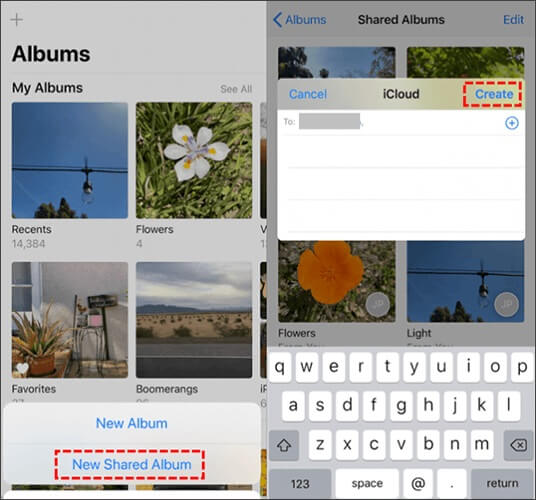
Se você já criou um álbum e deseja compartilhá-lo, será necessário copiar as fotos para um novo álbum compartilhado. Basta seguir estas etapas para compartilhar seu álbum existente:
Passo 1. Abra o aplicativo “Fotos”.
Passo 2. Toque no álbum que deseja compartilhar, depois toque em “Selecionar” e escolha “Selecionar tudo”.
Passo 3. Toque no ícone “compartilhar” no canto inferior esquerdo e, no menu pop-up, selecione “Adicionar ao álbum compartilhado”.
Passo 4. Dê um nome ao seu álbum compartilhado e toque em “Avançar”.
Passo 5. Adicione as pessoas com quem você deseja compartilhar o álbum.
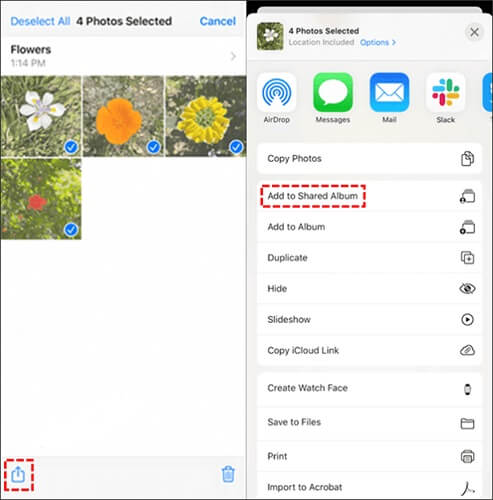
Bônus: você não consegue compartilhar fotos no seu iPhone ou iPad ? Leia este artigo para encontrar os motivos e soluções.
Se você possui um computador Mac , também pode usar o recurso iCloud Photo Sharing no aplicativo Fotos do seu Mac para compartilhar fotos através do iCloud. Antes de começar, certifique-se de estar conectado ao iCloud com seu ID Apple.
Veja como compartilhar fotos do iCloud no Mac :
Passo 1. Abra o aplicativo “Fotos” e vá em “Fotos” > “Preferências” na barra de menu.
Passo 2. Selecione a aba "iCloud".
Passo 3. Na parte inferior, marque a caixa “Álbuns Compartilhados”.

Passo 4. No app “Fotos”, vá até o menu esquerdo, passe o mouse sobre “Álbuns Compartilhados” e clique no ícone “+”. Dê um nome ao seu álbum, convide pessoas e adicione comentários, se desejar. Em seguida, clique em “Criar”.
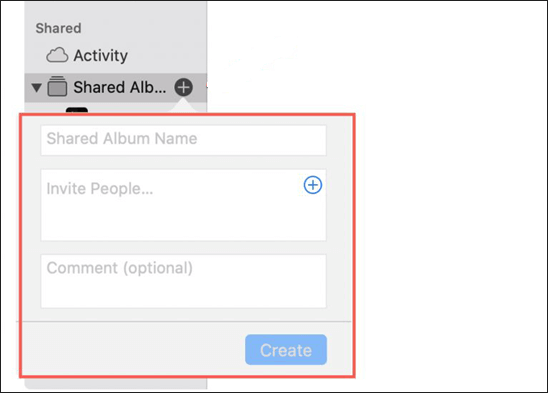
Passo 5. Clique no ícone “compartilhar” na parte superior da tela. No menu suspenso, selecione “Álbuns Compartilhados”, escolha o álbum ao qual deseja adicionar fotos e selecione as fotos que deseja incluir.
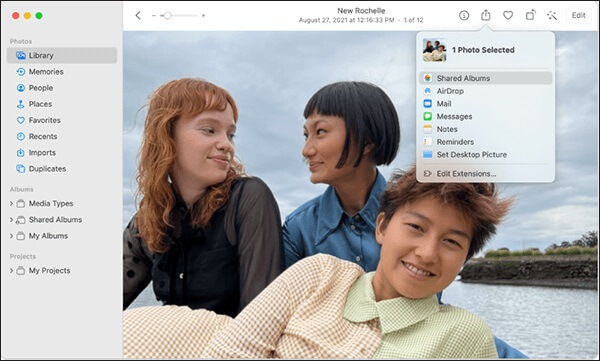
Se quiser compartilhar fotos do iCloud Photos usando um computador Windows , você precisará baixar e instalar o software iCloud para Windows .
Veja como compartilhar fotos do iCloud com a família no Windows :
Passo 1. Inicie o iCloud para Windows e faça login com seu ID Apple.
Passo 2. Marque a caixa "Fotos" e clique em "Opções" ao lado da opção "Fotos".
Etapa 3. Marque a caixa "Compartilhamento de fotos do iCloud". Clique em "Concluído" e em "Aplicar".

Passo 4. Agora você pode criar um álbum compartilhado e convidar outras pessoas para ver suas fotos. Abra o “Explorador de Arquivos” no seu computador e selecione “Fotos do iCloud” na barra lateral esquerda.
Passo 5. Clique no botão “Novo álbum compartilhado” na parte superior da tela.
Passo 6. Insira os endereços de e-mail do iCloud das pessoas que você deseja convidar, dê um nome ao seu álbum compartilhado e clique em “Avançar”.
Passo 7. Selecione as fotos que deseja incluir e clique em “Concluído”. Suas fotos agora serão adicionadas ao álbum e visíveis para outros assinantes.

O iCloud Photo Sharing é uma ferramenta poderosa que ajuda você a compartilhar e gerenciar facilmente fotos e vídeos em diferentes dispositivos. Quer você seja um usuário de dispositivo Apple ou Windows , o iCloud Photo Sharing oferece uma maneira conveniente de compartilhar seu conteúdo. Com as instruções detalhadas neste artigo, agora você deve saber como compartilhar fotos do iCloud no iPhone, iPad, Mac e Windows . Comece hoje mesmo a criar seus álbuns compartilhados e compartilhe esses momentos especiais com familiares e amigos!
Artigos relacionados:
[Respondido] Os álbuns compartilhados ocupam armazenamento no iPhone/iCloud?
Corrigir o link do iCloud que não funciona ou não carrega | Soluções Eficazes
Simplifique sua vida: o guia definitivo sobre como gerenciar fotos do iCloud
O que acontece se eu desligar as fotos do iCloud? Tudo que você deve saber

 Mais Soluções
Mais Soluções
 [Resolvido] Como compartilhar fotos do iCloud usando o compartilhamento de fotos do iCloud?
[Resolvido] Como compartilhar fotos do iCloud usando o compartilhamento de fotos do iCloud?